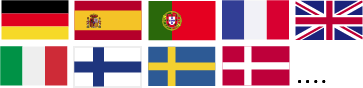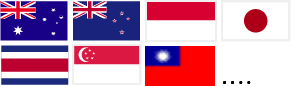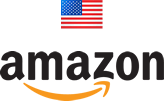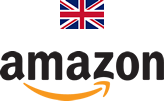Как определить, какая у вас сеть WiFi - 2,4 ГГц или 5 ГГц
Все умные устройства ismartgate работают только на частоте WiFi 2,4 ГГц.
Посмотрите на доступные вам сети
1. Откройте меню WiFi на смартфоне или компьютере и проверьте, есть ли несколько сетей с именем вашего WiFi.
2. Ищите сети с похожими названиями, например:
- "home_wifi" и "home_wifi_5G"
- "home_wifi" и "home_wifi 5.0"
-"home_wifi" и "home_wifi5"
- "home_wifi 2G" и "home_wifi"
3. Если вы видите несколько похожих сетей, выберите ту, в названии которой есть либо 2G, либо 2GHz, либо ничего лишнего. Скорее всего, это сеть WiFi 2,4 ГГц.
Проверьте изображение:
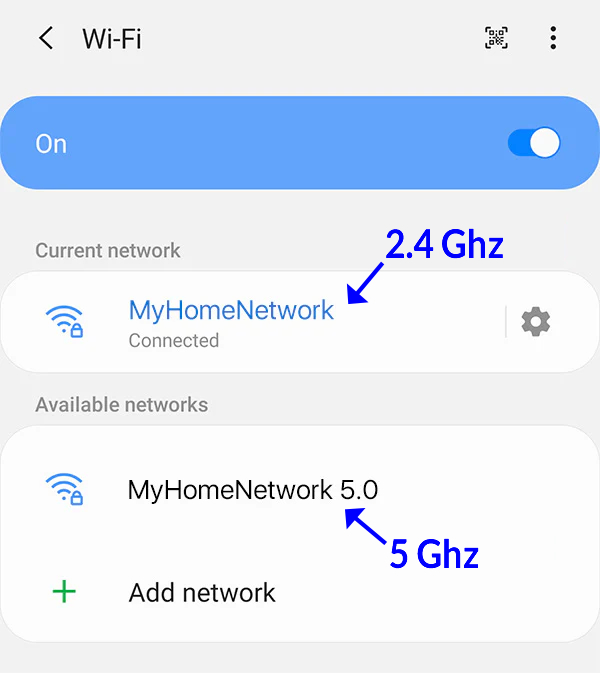
Если это не помогло, попробуйте воспользоваться следующими предложениями. Проверка через компьютер, как правило, является самым простым методом.
Для iOS
Устройства iOS не предоставляют подробную информацию о сетевом диапазоне, поэтому мы предлагаем использовать компьютер для проверки. Следуйте инструкциям для компьютеров Apple или Windows.
Если у вас нет компьютера, вот несколько альтернативных вариантов определения диапазона сети на устройстве iOS:
- Загрузите приложение-анализатор WiFi из App Store.
- Зайдите в настройки маршрутизатора, чтобы найти эту информацию. Подробные инструкции см. в руководстве производителя или пользователя маршрутизатора.
Для Apple Computer
1. Удерживая клавиши Option/Alt, щелкните на значке WiFi, расположенном в верхней навигационной панели.
2. Это действие откроет подробную информацию о вашем подключении к Wi-Fi, отображаемую серым цветом. Среди этой информации вы найдете канал, который в данный момент использует ваш Wi-Fi.
3. Обозначение канала указывает на то, в каком диапазоне частот работает устройство - 2,4 ГГц или 5 ГГц.
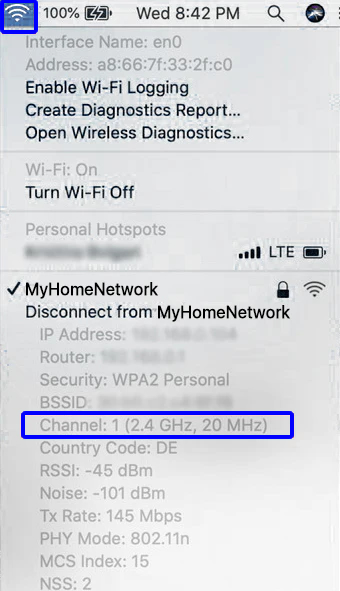
Для Android
1. На панели уведомлений нажмите и удерживайте значок WiFi, пока не войдете в меню Настройки WiFi экран.
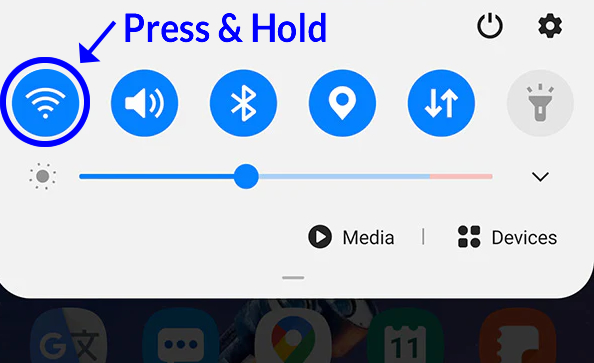
2. Выберите сеть недвижимость (Нажмите значок шестеренки или значок меню).
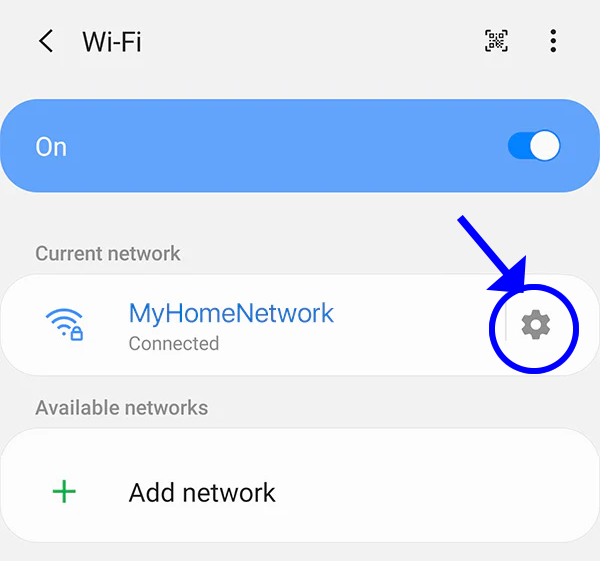
3. В зависимости от проверки версии Android:
-
- Прочитайте настройку "Частота" - показывает 2,4 или 5 ГГц.
- Ознакомьтесь с настройками "Скорость сети" - если скорость превышает 400 Мбит/с, значит, вы используете сеть 5 ГГц.
Для Windows
1. Подключитесь к сети WiFi.
2. Откройте панель сетей на панели задач (нажмите на значок WiFi в правом нижнем углу).
3. Нажмите на "Свойства" вашей сети WiFi.
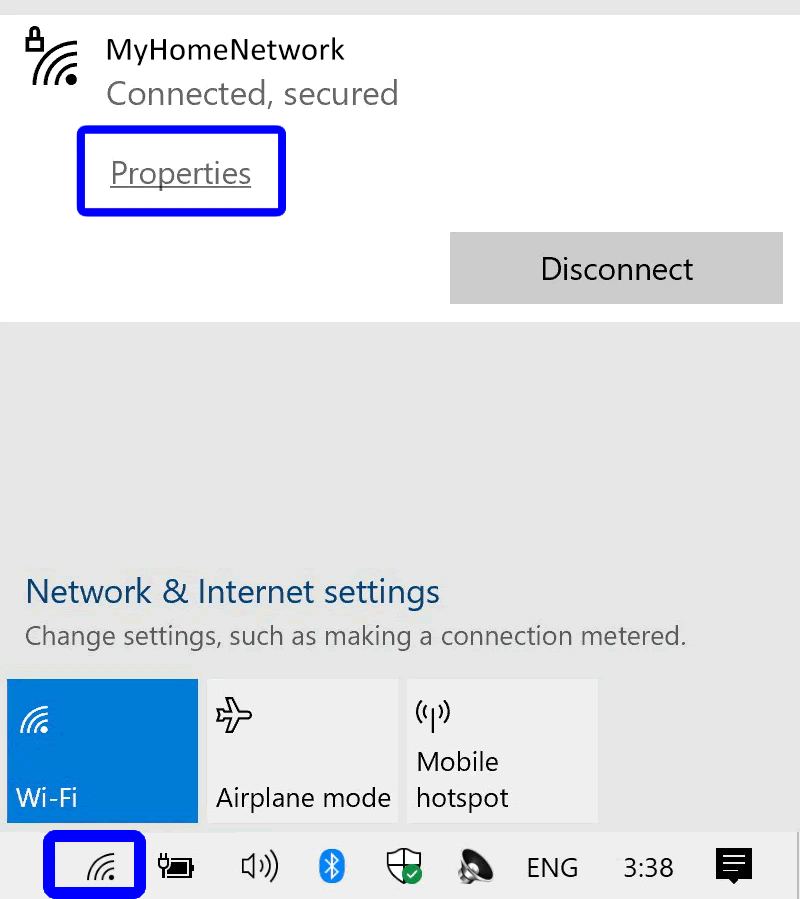
4. В открывшемся окне прокрутите страницу вниз до пункта "Свойства".
5. В разделе "Диапазон сети" будет указано либо 2,4 ГГц, либо 5 ГГц.
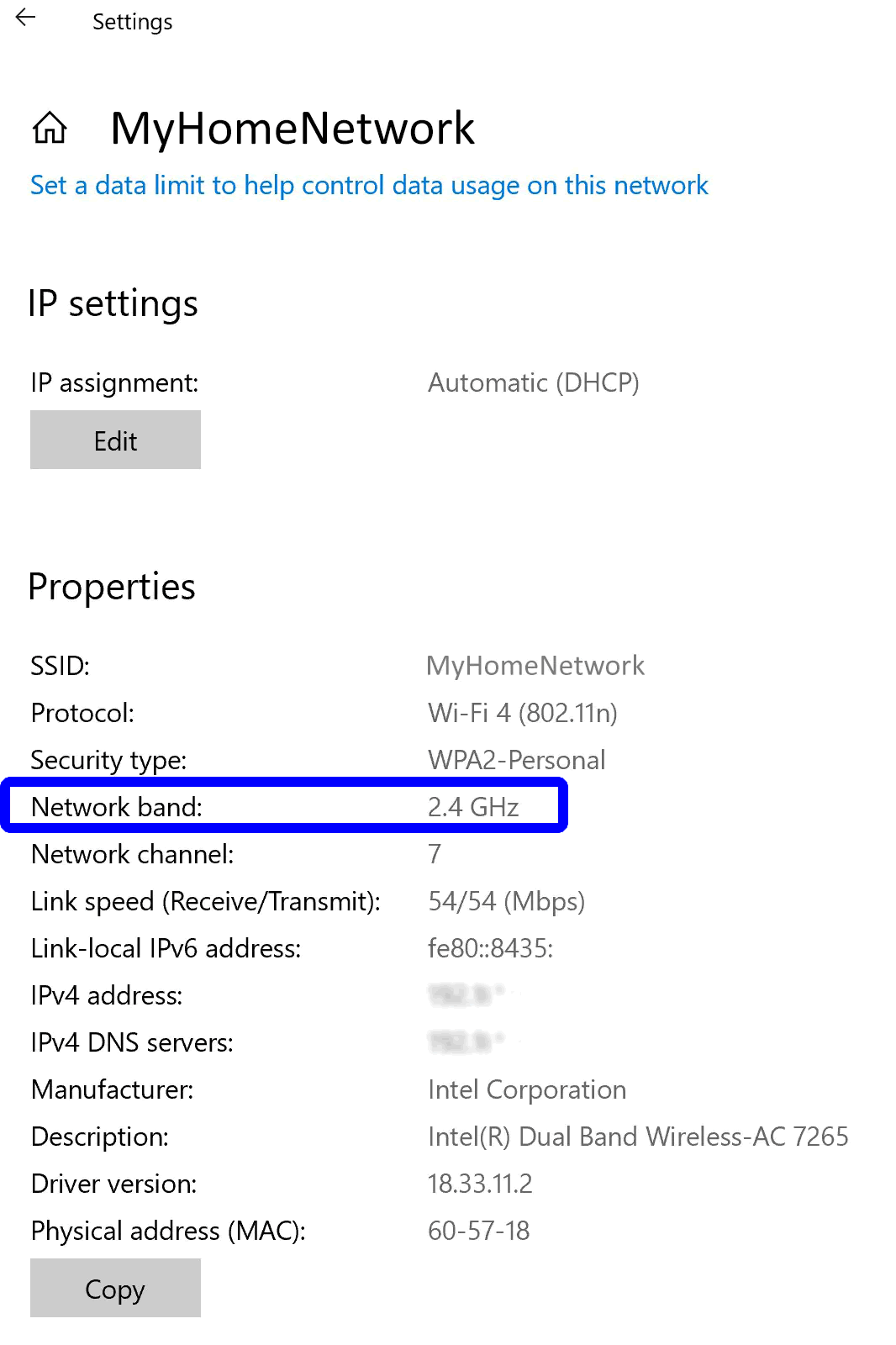

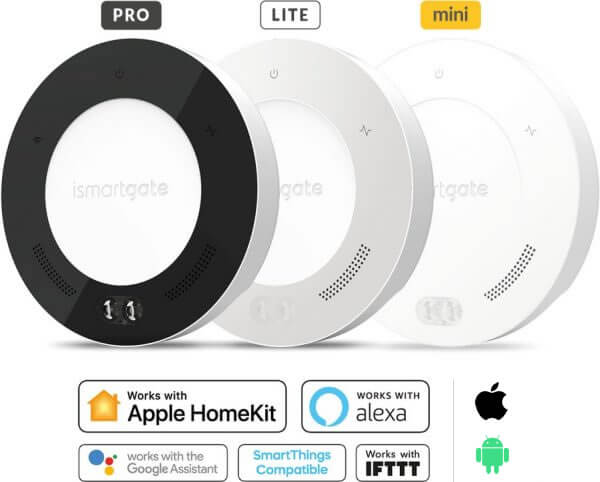
Что может делать устройство для открывания гаражных ворот ismartgate?
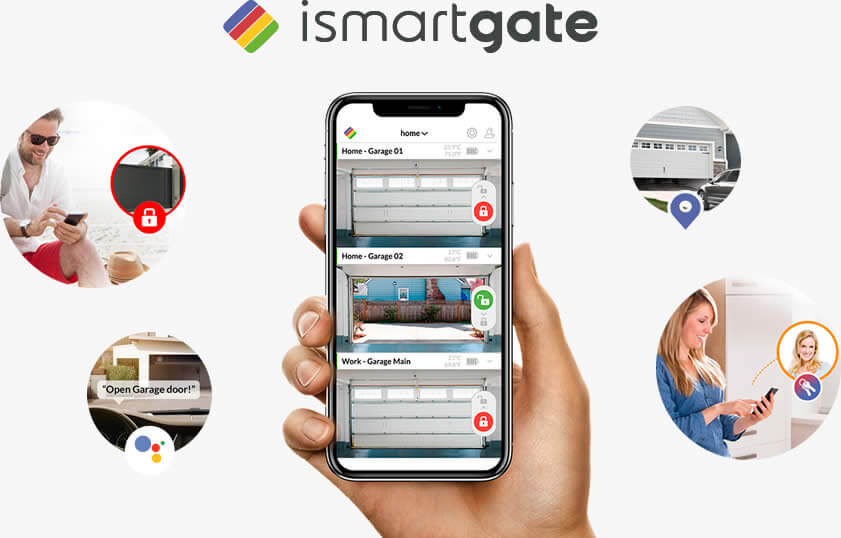
- Используйте свой смартфон для дистанционного управления гаражными воротами или шлагбаумом через Wi-Fi или Интернет.
- Контролируйте гаражные ворота или двери с помощью видео в реальном времени.
- Проверьте, открыта или закрыта дверь или ворота вашего гаража.
- Используйте Apple HomeKit, Amazon Alexa, Google Home, IFTTT (1 октября 2025 года интеграция iSmartGate с IFTTT будет прекращена. После этой даты сервис iSmartGate на IFTTT больше не будет доступен. Мы приносим извинения за возможные неудобства) или Samsung SmartThings для управления гаражными воротами или калиткой.
- Проверьте, кто открыл или закрыл дверь или ворота гаража.
- Используйте свои Apple Watch и Siri Shortcuts для управления воротами или дверью гаража.
- Удаленно управляйте доступом к гаражным воротам или шлагбауму по пользователям, времени, дверям, а также по местоположению.
- Автоматически открывайте дверь гаража или ворота, когда вы подъезжаете к дому (геозонирование).
- Запланируйте время автоматического открытия и закрытия гаражных ворот или дверей.
Купите лучшее интеллектуальное устройство для открытия гаража для вашего дома
Сравните умные открыватели ismartgate, чтобы найти лучший умный открыватель гаражных ворот для вашего дома.
 |
|||
| Поддерживаемые двери | 1 | 1 | 3 |
| Удаленный доступ и оповещения о состоянии двери | |||
| Apple HomeKit | |||
| Google Assistant | |||
| Samsung SmartThings | |||
| IFTTT | |||
| Amazon Alexa (только USA / отдых с IFTTT) | |||
| Совместимость с беспроводными датчиками | |||
| Совместимость с проводными датчиками | |||
| Управление пользователями* | |||
| Интеграция видео | |||
| Визуальная акустическая сигнализация | |||
| Открыть и закрыть пользовательскую музыку |